Tüm Gmail Bülten Aboneliklerini Kontrol Etme ve Yönetme
Yayınlanan: 2023-10-19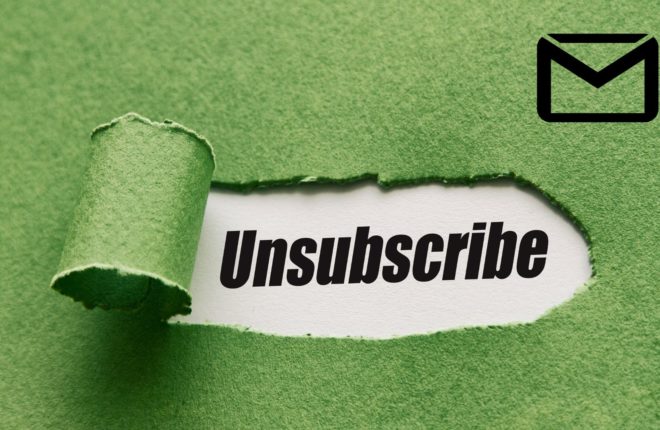
Bu dijital çağda spam postalardan ve haber bültenlerinden kaçmanın hiçbir yolu yok. Neyse ki Gmail, işini iyi yapan güçlü bir spam filtresiyle birlikte gelir. Fakat bu sorunu tamamen çözmez. Abone olduğunuz tüm bültenleri görmenin kolay bir yöntemi yoktur.
Gmail gelen kutunuz haber bültenleri ve abonelik e-postalarıyla dolup taşabilir, öyle ki bazen kritik e-postaları kaçırabilirsiniz. Bu nedenle, bu kılavuzda size abone olduğunuz tüm haber bültenlerini ve posta listelerini nasıl bulacağınızı ve yöneteceğinizi göstereceğiz. Bu, önemli e-postalara odaklanmanıza yardımcı olacaktır.
Gmail'de Bültenleri Otomatik Olarak Filtreleme ve Silme
Kimse gelen kutusunun haber bültenleriyle doldurulmasından hoşlanmaz. Göz korkutucu olabilir. Gelen kutunuza gelen tüm abonelik e-postalarını düzenlemek ve görüntülemek için Gmail'deki filtreleri ve etiketleri kullanabilirsiniz. Tüm bültenlerinizi tek bir yerde düzenlemek için aşağıdaki adımları izleyin.
- Favori tarayıcınızı açın ve Gmail'e gidin.
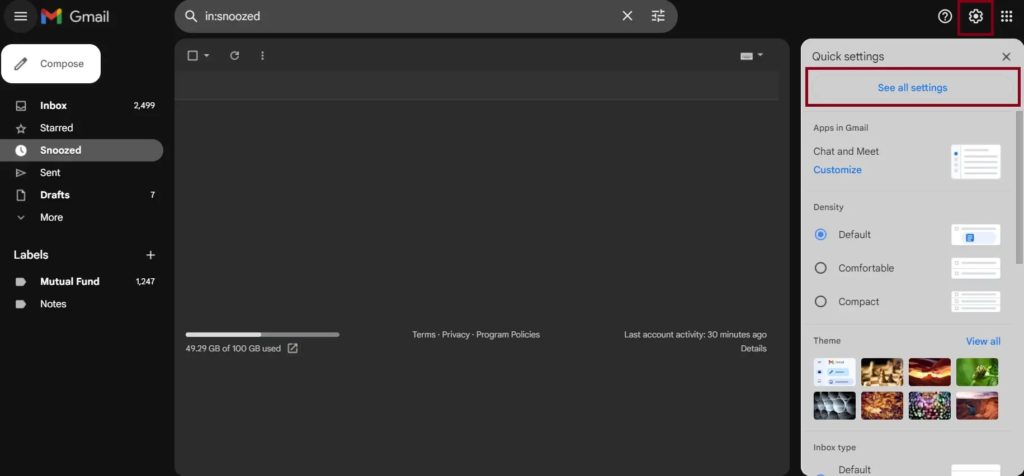
- Ayarlar'a (dişli simgesi) ve ardından Tüm Ayarları Gör'e tıklayın. Bu, tüm Gmail ayarlarınızı açacaktır.
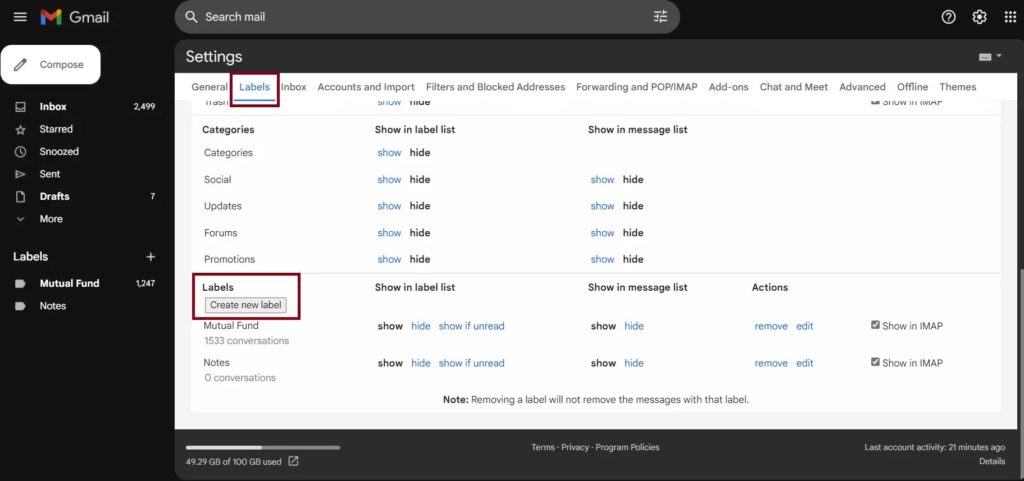
- Etiketler'e gidin ve Yeni Etiket Oluştur düğmesini bulana kadar aşağı kaydırın, ardından tıklayın.
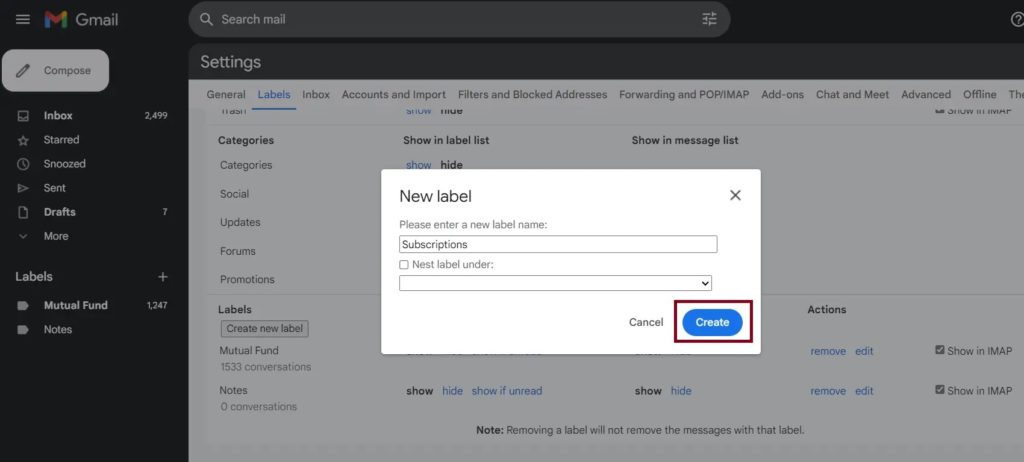
- Etiketinize bir ad verin; bu durumda Abonelikler olarak adlandırılır.
- Oluştur'a tıklayın. Yeni etiketiniz oluşturulacak ve sol bölmede bulunacaktır.
Etikete filtre uygulamak için aşağıdaki adımları izleyin:
- Ayarlar'a (dişli simgesi) ve ardından Tüm Ayarları Gör'e tıklayın.
- Filtreler ve Engellenen Adresler sekmesini seçin ve Yeni Filtre Oluştur öğesine tıklayın.
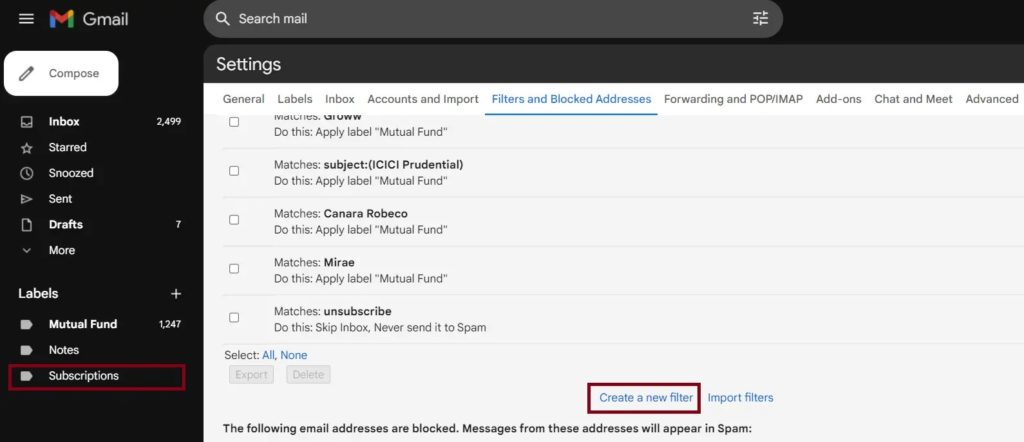
- Her şeyi boş bırakın ve Kelimeler var altında "abonelikten çık" yazın ve Filtre oluştur'u tıklayın.
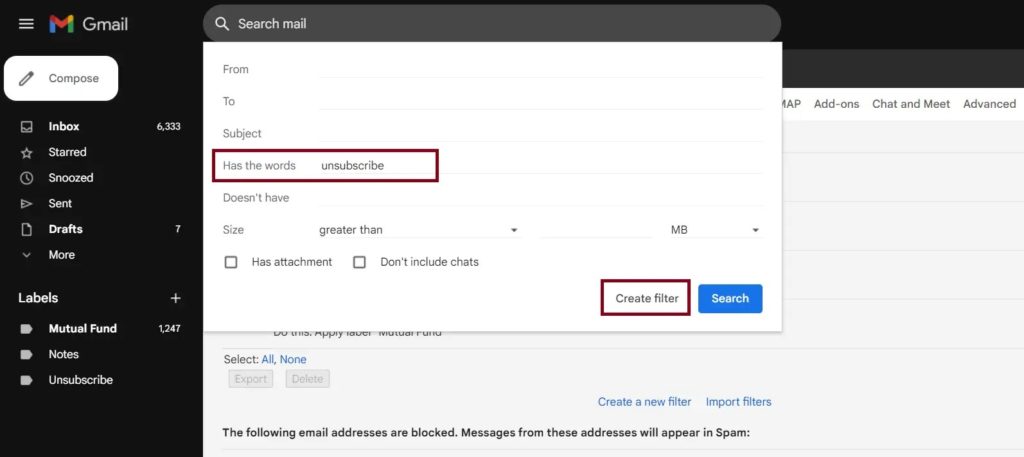
- Şimdi, Etiketi uygula altında, açılır menüden oluşturulan etiketi (Abonelikler) seçin.
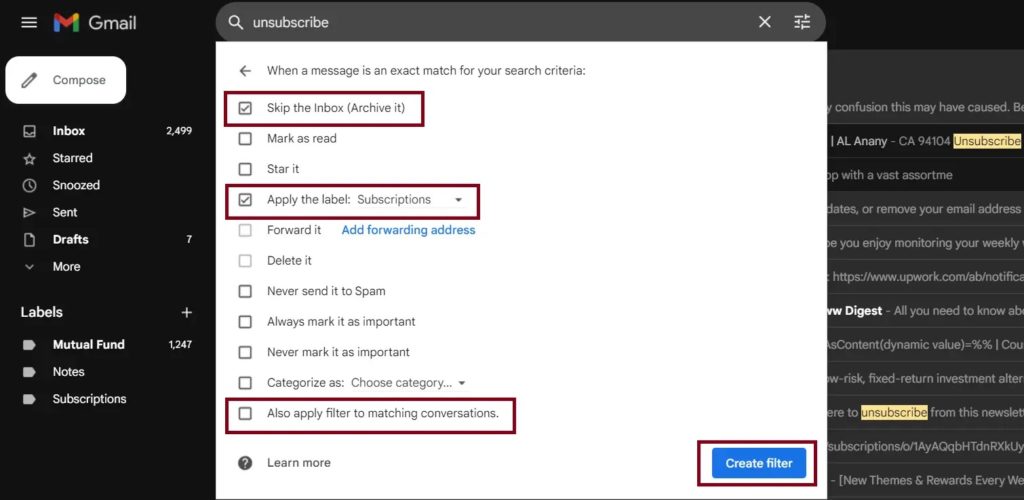
- İki seçeneğiniz olacak.
- Bültenlerin doğrudan çöp kutunuza gitmesini istiyorsanız Sil 'i seçin.
- Ancak bunun yerine arşivlemek istiyorsanız Gelen kutusunu atla'yı seçin.
- Filtreyi eşleşen konuşmalara da uygula seçeneğini işaretlemeyi unutmayın. Bu, “abonelikten çıkma” anahtar kelimesini içeren mevcut e-postaların da bu kural kapsamına girmesini sağlar.
- Filtre Oluştur düğmesine bastığınızda işiniz bitecektir. Abonelikten çıkma kelimesini içeren tüm e-postalarınız bu filtreye taşınacaktır.
Rahatsız edici buluyorsanız reklamları Gmail'de de engelleyebilirsiniz.
Gmail'deki Bülten Aboneliğinden Toplu İptal Etme
Gmail gelen kutunuza gelen bültenlerden aboneliğinizi iptal etmenin üç yolu vardır. Bazı geleneksel yöntemler olsa da, bu e-postaları okumak ve bulmak için Gmail hesabınıza erişmesi gereken üçüncü taraf hizmetlerini de önerdik.
1. Gmail Aboneliğini İptal Et Düğmesi
Bu, bir e-posta aboneliğinden çıkmanın standart yoludur ve tüm e-posta istemcilerinde aynı kalır. Yalnızca birkaç adımla söz konusu postanın aboneliğinden çıkacaksınız. Ancak aboneliğinizi iptal etmek istediğiniz bir veya iki posta gönderen varsa bu yöntemin uygulanabilir olduğunu unutmayın.
- Web'de Gmail'e gidin veya telefonunuzdaki uygulamayı kullanın.
- Aboneliğinden çıkmak istediğiniz bülteni açın.
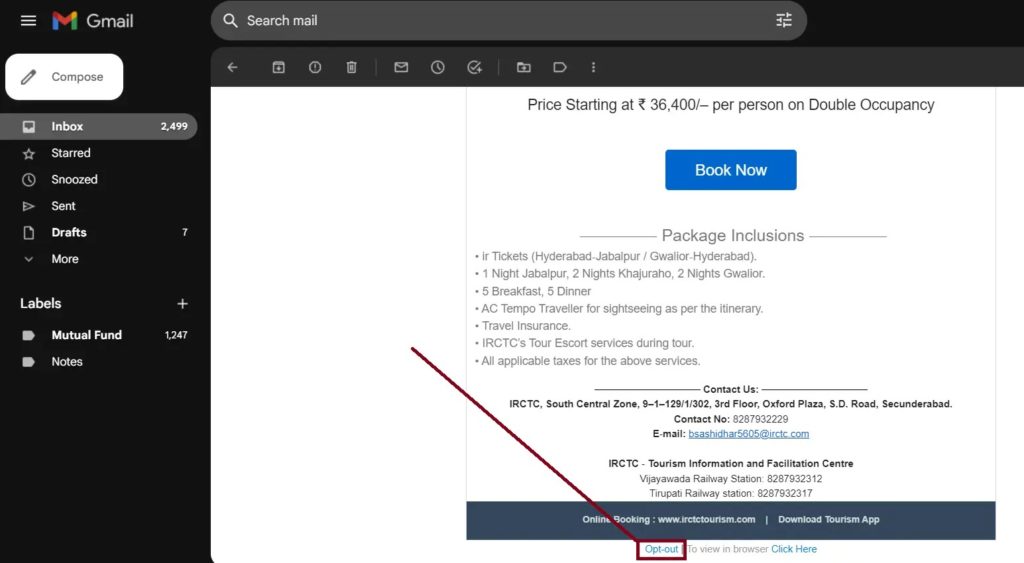
- Bu e-postayı tarayın ve Abonelikten Çık seçeneğini arayın. Genellikle altbilgide bulunur ve mümkün olan en küçük yazı tipi boyutuyla gözden kaçırılmayı kolaylaştırır.
- Bulduğunuzda düğmeye tıklayın. Artık söz konusu göndericiden başka e-posta almayacaksınız.
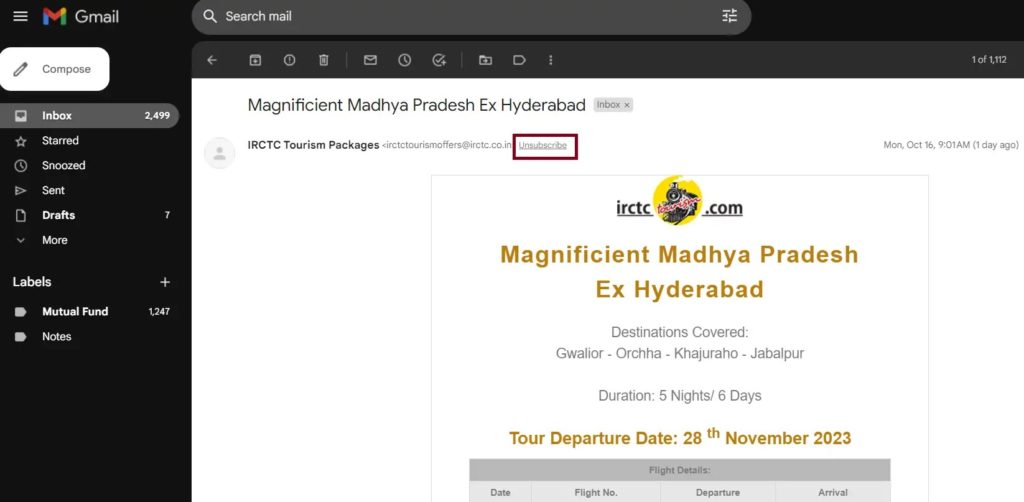
İpucu: Gmail'i web üzerinde kullanıyorsanız, çoğu durumda haber bültenini gönderenin e-posta adresinin hemen yanında işi kolaylaştıran Abonelikten Çık düğmesini göreceksiniz!

Yetki verilmiş bir Gmail hesabı kullanıyorsanız bu adımların işe yaramayacağını unutmayın.
2. Unroll.me
Gmail'in bir haber bülteni aboneliğinden çıkmanın resmi yöntemi iyidir, ancak aboneliğinizi iptal etmek veya binlerce haber bültenini kategorilere ayırmak istediğinizde bu mümkün değildir. Unroll.me gibi üçüncü taraf hizmetlerin devreye girdiği yer burasıdır.
- Herhangi bir tarayıcıyı açın ve unroll.me web sitesine gidin.
- İlk kez kullanıcıysanız Ücretsiz Kaydol'a tıklayın veya mevcut bir kullanıcıysanız giriş yapın.
- E-posta servis sağlayıcısını seçin; bu durumda Gmail'dir .
- E-posta adresinizi girin ve Devam'ı tıklayın.
- Henüz etkin değilse e-postanız için 2 adımlı doğrulamayı etkinleştirin.
- Şimdi sizden bir uygulama şifresi oluşturmanız istenecek. Zaten bir tane varsa, Uygulama Şifresi zaten oluşturulmuş'a tıklayın. Aksi takdirde, Uygulama Şifresi Oluştur düğmesine tıklayın.
- Artık tüm aboneliklerinizin bir listesini görüntülemek birkaç saniye sürecektir. Bunu yayınladığınızda tüm aboneliklerinizi kontrol panelinde görebilirsiniz.
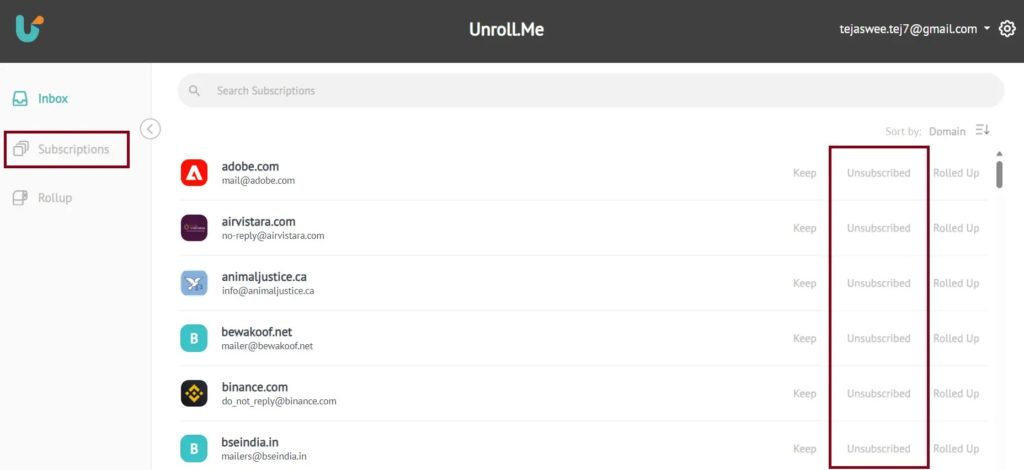
- Artık bu e-posta aboneliğinden çıkma seçeneğini göreceksiniz. Aynısını yapmak için Abonelikten Çık'a tıklamanız yeterlidir.
3. Beni Rahat Bırak
Leave Me Alone, bülten aboneliğinizi iptal etmenize olanak tanıyan bir başka mükemmel üçüncü taraf hizmetidir. Aşağıda nasıl kullanılacağına dair ayrıntılı bir eğitim bulunmaktadır.
- Tarayıcınızda Beni Yalnız Bırak'a gidin ve ücretsiz Başlayın'a tıklayın.
- Beni Yalnız Bırak hesabı oluşturmanız istenecektir. E-posta adresinizi ve yeni şifrenizi girin.
- Hesabınız oluşturulduktan sonra Gmail ayarlarında IMAP'yi etkinleştirmeniz gerekir. IMAP zaten etkinse "1. adımı tamamladım" seçeneğini tıklayın ve 2. adıma geçin.
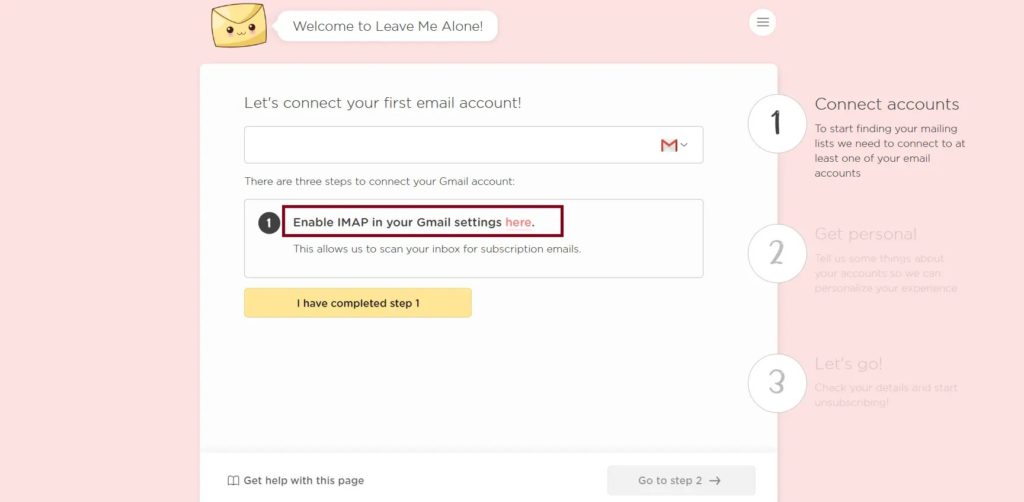
- IMAP etkin değilse, burada Gmail ayarlarınızda IMAP'yi etkinleştir'i tıklayın. Bu sizi etkinleştirebileceğiniz Gmail ayarlarına götürecektir.
- Multi-Factor Authentication'ı etkinleştirin ve bir uygulama şifresi girin. Uygulama Şifresi oluşturmak için son yöntemdeki adımlara başvurabilirsiniz.
- Tercih ettiğiniz dili ve aboneliğiniz olmayan e-postalarla ne yapmak istediğinizi seçin.
- Şimdi posta kutunuzu tarayacak ve tüm haber bültenlerini getirecek.
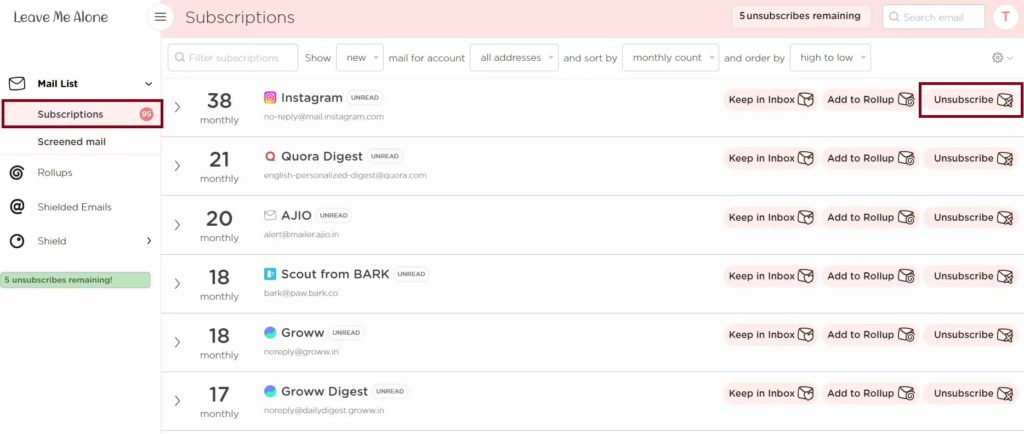
- Bülten almak istemediğiniz posta göndericisinin/hizmet sağlayıcısının yanındaki Abonelikten Çık düğmesine tıklayın.
Gelen Kutunuzu Temiz Tutun
Gmail gelen kutunuza gelen haber bültenlerini organize etmenin, yönetmenin veya silmenin birçok yolunu gösterdik. Bu ekstra çaba, posta kutunuzun temiz kalmasına ve yalnızca önemli kaynaklardan posta almanıza yardımcı olacaktır. Ancak istenmeyen haber bültenlerini veya e-postaları düzenlemek yerine silmek istiyorsanız, Gmail'deki tüm tanıtım e-postalarını silmek için kılavuzumuzu izleyin.
SSS
C: Bu, postayı gönderen şirkete bağlıdır, ancak çoğu durumda bu anında gerçekleşir. Abonelikten Çık'a tıkladığınızda başka e-posta almayacaksınız.
C: Spam e-postalarda görebileceğiniz bağlantılara tıklamanızı önermiyoruz. Bu, Abonelikten Çık köprüsünün altına gizlenmiş bir kimlik avı saldırısı olabilir. Bu nedenle spam e-postaları silmek her zaman iyi bir fikirdir.
